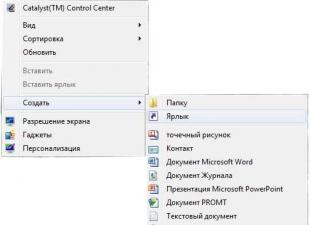Tere sõbrad! Kui tellite meie uuendused e-posti või RSS-i kaudu, siis ilmselt märkasite, et mõnda aega tagasi ei olnud meil väikseid tehnilisi probleeme põhjustanud uusi artikleid. Aga nüüd on kõik korras ja me naaseme arvuti loomise ja parandamise juurde või pigem artiklitesse, mis aitavad meil seda seadet kasutada.
See on meie tänase artikli teema. Ma ei tea sinust, aga sageli juhtub minuga, et kiirustades saan brauseri kogemata alla laadida ja installeerida inglise keeles, mis muidugi ei ole meie kasutajatele üldse mugav. Pärast seda hakake otsima seadeid, mis võivad muuta brauseri liidese keelt kasutaja soovile, reeglina on see vene keel.
Loomulikult saate lihtsalt uue installifaili alla laadida soovitud keelepaketiga ja seda probleemi lahendada. Kuid see on vajalik, et seda uuesti otsida, alla laadida, installida jne. Kuna me otsime lihtsaid viise, ei sobi see just meile. Aga ma ütlen teile kohe, et mõnes brauseris ei ole võimalik brauseri keelt seadetes muuta, nii et mõnikord ei saa te seda ilma uuesti installida.
Olgu, lähme äri juurde ja kaalume näiteid liidese keele muutmise või seadmise kohta brauserites, mis on Interneti-kasutajate seas kõige populaarsemad.
Liidese keele muutmine Google Chrome'i brauseris
Chrome on pikka aega olnud üks kõige installitavamaid brausereid maailmas. Kasutajate seas on ta ennast tõestanud oma lihtsuse, kasutajasõbraliku liidese ja loomulikult töö kiirusega. Nagu selgus, osutus isegi selle brauseri seaded üsna mugavaks, kuna saate hõlpsasti muuta liidese keelt, ma ei kasuta täiendavaid seadeid ega selle veebibrauseri värskendusi.
Avage Chrome, klikkige menüü ikoonil ja minge brauseri seadistustesse.

Nüüd kasutage hiire ratast, et minna alla ja klõpsa liinil "".

See avab rohkem arenenud brauseri seadeid, milles peaksime leidma osa „Keeled“ ja klikkima „ Keele seaded».

Ilmuvas menüüs peaks ilmuma installitud keelte loend. Kui nende seas te ei leidnud vajalikku, siis klikkige " Lisamiseks"Ja valige soovitud liidese keel.

Pärast eelistatud keele lisamist klõpsame sellel ja paremal pool näitame, et Google Chrome kuvatakse selles keeles.

Salvestage seaded ja taaskäivitage brauser, pärast järgmist avamist näete, et brauseri keel on muudetud.
Muuda liidese keelt Mazilla Firefoxis
Firefoxi puhul ei toimi brauseri liidese keele muutmine ainult seadete abil, kuna sellist elementi ei ole. On ainult keelevalik, millel kuvatakse saitide leheküljed, kuid see pole üldse vajalik.
Üldiselt, et muuta Mazilla Firefoxi liidese keelt, peame brauseri pildi ametlikust saidist asjakohase keelega uuesti alla laadima ja selle eelmist versiooni uuendama.
Näiteks läksite Firefoxi peamisele lehele, mine allapoole ala, kus näete väikest välja. " Teised keeled". Selle abil valige soovitud keel ja laadige brauser suure rohelise nupu abil, mis asub ekraani keskel.

Nüüd käivitage allalaaditud fail ja värskendage vana klient, või sel viisil muudame meie brauseri liidese keelt.

Samuti ei tundu see olevat keeruline, kuid ma ei meeldi neile probleemidele uue kliendi allalaadimise ja paigaldamisega.
Muutke operatsioonisüsteemi liidese keelt
See oli teise populaarseima veebibrauseri nimega Opera. Õnneks vajame selles brauseris oma liidese keele muutmiseks vaid kõige tavalisemaid seadeid ja enam lisafunktsioone.
Nii avage seaded Opera kasutades kiirklahvi kombinatsiooni " Alt + lk».
Klõpsake vahekaardil „Sirvija“ jaotist „ Keeled". Kus liidese keele valimise menüüs leiame me vajaliku ja taaskäivitame Interneti-brauseri.

Pärast käivitamist muutub brauseri liidese keel ja see kuvatakse seadetes määratud keeles.
Yandexi brauser
Yandexi brauser - Uus, kuid juba üsna populaarne brauser vene otsingumootorist Yandex.ru. Selles veebibrauseris on liidese keele muutmine ükshaaval, nagu Google Chrome'is, kuigi muutuvad ainult mõned fraasid ja seadete ikoonide asukoht jne.
Klõpsake akna ülaosas asuvatel kolmel ribal ja käivitage Yandexi brauseri valikute menüü.

Avame täiendavaid parameetreid.

Jällegi otsime „Keeled” ja klõpsame keeltes.
![]()
Kui vajalik keel ei ilmu avanevasse loendisse, klõpsake nupul „Lisa“, valige keel ja klõpsake „OK“.

Näiteks vajaminev keel on vene keel, pärast seda, kui olete selle lisanud, lohistame selle nimekirja esimesele kohale ja paremal pool klikkige „ Kasutage seda keelt brauseri liideses».

Nagu näete, on Yandexi brauseris kasutajaliidese keele muutmine täiesti samaväärne nende otseste konkurentidega.
Võib-olla me ilmselt lõpetame selle, kuidas muuta Internet Exploreri brauseri liidese keelt, ma ilmselt ei ütle teile, kuidas väga vähesed inimesed seda kasutavad, ja tavaliselt on keel määratud vastama operatsioonisüsteemi keelele, nii et ma arvan, et see pole seda väärt seda isegi vaeva.
P.S. mul on hea meel teid näha mitte ainult visiidil, vaid ka siin
Võimaldab sirvida veebi ja kasutada seda kasutaja emakeeles.
Vaikimisi on Google Chrome'i brauseri liidese ja menüü kuvamiseks kasutatud esmase allalaadimise ja installimise ajal valitud suvandit. Seda on lihtne Google Chrome'is muuta. Kasutame minimaalset keha liikumiste arvu.Märkin, et praegu kehtiva Chrome'i versiooni kirjeldatakse Chrome'i uues versioonis , ja seega varasem versioon - Chrome'i vanas versioonis
Uus Chrome'i valik
Klõpsake brauseri paremas ülanurgas ikooni
Avanevas menüüs valige "Seaded" ja klõpsake "Näita täiendavaid ..." (need on allpool).
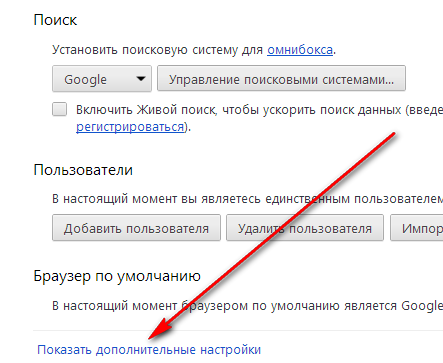
Avanevas seadete aknas klõpsake jaotises „Keeled” nuppu „Keele seaded ja õigekirja kontroll”.

Ja sellel lehel paljastame vajaliku võimaluse.

Muuda keelt Google Chrome - vana versioon
Brauseri paremas ülanurgas leiame mutrivõtme ikooni ja klõpsame hiirega. Avaneb seadete aken. Valige sõnad "Parameetrid". Avaneb seadete aken.

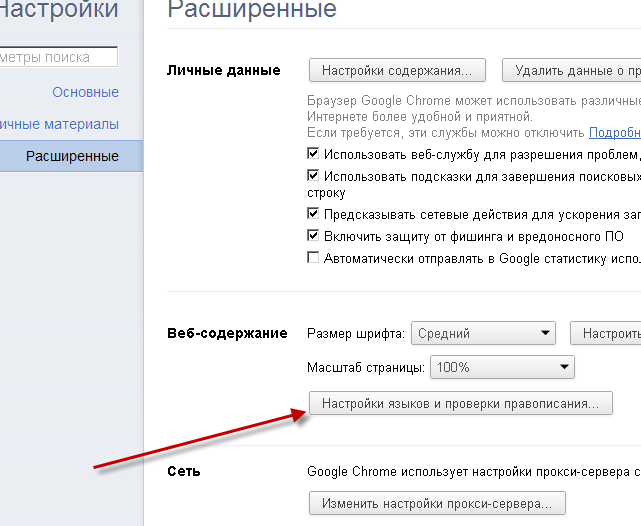
Klõpsake nuppu "Keelte keeled ja õigekirja kontroll ...".
![]()
Seega valige soovitud valik ja klõpsake nupul „Coogle Chrome'i kuvamine selles keeles. Pärast Interneti-brauseri kõigi vahekaartide sulgemist jõustuvad muudatused ja uue brauseri avamisel ilmuvad kõik sõnumid valitud suvandile.
Veebilehtede automaatne tõlge
Miljonid veebisaidid on kirjutatud võõrkeeltes ja Google Chrome'i brauser (erinevalt paljudest teistest) võimaldab teil tõlkida peaaegu koheselt. Te loete kõike oma emakeeles (kui olete vene keeles). Tõlge on üsna loomulikult masin, kuid põhimõtteliselt on kõik mõistetav.
Kui veebilehe liides ei sobi installitud brauseri keelega, ilmub üleval üleval tõlkepaneel. Siin läksime näiteks Jaapani saidile ... (esialgu eeldatakse, et te ei ole jaapani keel).
Chrome (või pigem Google oma otsingumootori ees) hakkas kõnet juba otsinguetapis käsitlema. Näiteks otsime Jaapani ringhäälinguorganisatsiooni NHK. Me kirjutame NHK otsingu ja näeme. 
Me läheme saidile.
Lehe ülaosas on näha nupp, millel on kirjutatud lehekülje keel, ja paremal poolel on klõpsamisel nupp Tõlkimine. (Google Chrome'is on arsenalis rohkem kui 50 võimalust). 
On juhtumeid, kus keelt saab valesti määrata, seejärel valige rippmenüüst õige valik. Klõpsake sobivale nupule ja tehke valik. Kui soovite keelduda lehe tõlkimisest, siis klõpsake brauseri ülaosas nuppu "No".
Vaadatud suvandite installimiseks võite klõpsata nupul üleval paneelil "Seaded".

Siin saate teha selle saidi jaoks püsivaid seadeid:
Tõlgi alati vene keelde jaapani keelde
Ärge kunagi tõlkige jaapani keelde
Ärge kunagi tõlkige seda saiti
Kas see pole jaapani keel? Teatage veast
Google'i tõlkija kohta
Üldiselt on Google võimeline tegema nutikaid brausereid.
See artikkel on mõeldud neile, kes kasutavad aktiivselt Google'i teenuseid ja tegelikku Google Chrome'i brauserit. Ühel või teisel ajal soovib kasutaja lihtsalt liidese keelt, näiteks vene keelest inglise keelde. Kahel või kolmel klõpsul - nagu ma esialgu arvan - ei ole probleemi võimalik lahendada: seadeid tuleb muuta mitte ainult brauseris, vaid ka erinevates teenustes. Mõtle, kuidas seda teha.
Nagu me juba aru saime, on keele muutmine Google'is liiga üldine nõue. Kui teil on vaja liidese keelt täielikult muuta, peate keelt vahetama vähemalt kolmes erinevas kohas:
- Muutke keel Google Chrome'i brauseri seadetes;
- Muutke Google + -profiili keelt (Gmail, Google+).
Muutke brauseri keelt, mida saate loomulikult seadetes. Pärast akna "Seaded" avamist klõpsake "Näita täpsemaid seadeid". Avaneb täiendav menüü, kus saab otsida alampunkti "Keeled". Sealt vajutame nuppu "Keele ja sisestusmeetodite seadistamine".
Valige kuvatavas aknas soovitud keel. Enne klõpsamist "Valmis", ärge unustage klõpsata "Kuva Google Chrome selles keeles." Kõik Pärast brauseri taaskäivitamist on liides inglise keeles, kuid otsing, post ja muud teenused jäävad vanasse keelde.

Muuda keelt Google'i otsingus
Mõtle üks lihtsamaid viise, kuidas muuta Google'i otsingu keelt ja ülaltoodud Google'i teenuste musta riba. Me kirjutame otsingusse midagi. Paremal üleval on käik näha. Vajutades valige "Otsi". Vasakul kuvatakse kirje "Keeled" ja valige vajalik keel. Voila, see jääb alles teenustele: post ja Google+.

Muutke google'i konto keelt
Muutke oma konto seadete keelt, muutke liidese keelt mitte ainult teenuses Google+, vaid samal ajal ka Gmailis. Kuigi meiliseadetes saate sama numbrit eraldi muuta.
Niisiis, ekraani ülaosas asuvas otsingurežiimis on teie konto nimi, hüüdnimi ja avatari. Klõpsake hüperlingil „Konto“. Muutke menüüs "Keel" sätteid ja salvestage. Muudatuste vaatamiseks värskendage lehte.

See on kõik. Nüüd on liidese keel peaaegu kõikjal muutunud: brauseris, Google'i otsingus, teie Google+ kontol, Gmaili kontol ja isegi kalendris. Aga näiteks Google Drive'is ja YouTube'is jääb keel tõenäoliselt samaks. Vajadusel peate igas teenuses vajalikke seadeid muutma. Keele seadete otsimise viis on sama - ei tohiks olla probleeme.
 sotikteam.ru Nutitelefonid. Viirusetõrje. Programmid. Juhised. Brauserid
sotikteam.ru Nutitelefonid. Viirusetõrje. Programmid. Juhised. Brauserid